Pou enstale Windows 10, ou bezwen konnen egzijans minimòm pou òdinatè a, diferans ki genyen nan vèsyon li yo, kijan pou kreye medya enstalasyon yo, ale nan pwosesis la pou kont li epi fè anviwònman yo. Kèk atik gen plizyè chwa oswa metòd, chak nan yo ki pi bon nan sèten kondisyon. Anba a nou pral kalkile si li se posib yo réinstaller Windows pou gratis, ki sa ki yon enstalasyon pwòp ak ki jan yo enstale eksplwatasyon eksplwatasyon ki soti nan yon kondwi flash oswa ki gen kapasite.
Kontni
- Kondisyon minimòm yo
- Table: Kondisyon Minimòm
- Ki kantite espas ki nesesè
- Konbyen tan pwosesis la pran
- Ki vèsyon nan sistèm nan yo chwazi
- Preparasyon pou etap: kreye medya nan liy lan lòd (flash kondwi oswa ki gen kapasite)
- Netwaye enstalasyon nan Windows 10
- Videyo leson: ki jan yo enstale eksplwatasyon an sou yon laptop
- Premye konfigirasyon
- Amelyore nan Windows 10 nan pwogram lan
- Tèm aktyalizasyon gratis
- Karakteristik lè enstale sou òdinatè ak UEFI
- Karakteristik nan enstalasyon sou yon kondwi SSD
- Ki jan yo enstale sistèm lan sou tablèt ak telefòn
Kondisyon minimòm yo
Kondisyon minimòm yo ki founi pa Microsoft pèmèt ou konprann si sa li vo enstale sistèm lan sou òdinatè ou, depi si karakteristik li yo pi ba pase sa ki prezante anba a, sa a pa ta dwe fè. Si egzijans minimòm yo pa satisfè, òdinatè a ap friz oswa li pa pral kòmanse, depi pèfòmans li yo pa ase sipòte tout pwosesis yo egzije nan sistèm opere.
Tanpri note ke sa yo se kondisyon yo ki minimòm sèlman pou yon eksplwatasyon pwòp, san yo pa nenpòt ki pwogram twazyèm-pati ak jwèt. Enstale lojisyèl adisyonèl ogmante kondisyon yo ki minimòm, nan ki nivo depann de ki jan mande lojisyèl an plis tèt li se.
Table: Kondisyon Minimòm
| CPU | Omwen 1 GHz oswa SoC. |
| RAM | 1 GB (pou sistèm 32-bit) oswa 2 GB (pou sistèm 64-ti jan). |
| Hard disk espas | 16 GB (pou sistèm 32-bit) oswa 20 GB (pou sistèm 64-ti jan). |
| Videyo adaptè | DirectX vèsyon pa pi ba pase 9 ak WDDM 1.0 chofè. |
| Ekspozisyon | 800 x 600 |
Ki kantite espas ki nesesè
Pou enstale sistèm nan, ou bezwen apeprè 15 -20 GB nan espas gratis, men li se tou vo gen sou 5-10 GB sou ki gen kapasite a pou dènye nouvèl ki pral telechaje yon ti tan apre enstalasyon, ak yon lòt GB 5-10 pou folder nan Windows.old, nan ki pou 30 jou apre yo fin enstale nouvo Windows la, done sou sistèm anvan an ki soti nan ki ou te mete ajou yo pral estoke.
Kòm yon rezilta, li sanble ke apeprè 40 GB nan memwa yo ta dwe resevwa lajan patisyon prensipal la, men mwen rekòmande bay li memwa otan ke posib si ki gen kapasite a difisil pèmèt li, depi nan tan kap vini yo dosye tanporè, enfòmasyon sou pwosesis ak pati nan pwogram twazyèm-pati pral pran plas la sou sa a ki gen kapasite. Ou pa ka elaji patisyon prensipal la nan yon ki gen kapasite apre enstale Windows sou li, kontrèman ak Partitions adisyonèl, gwosè a nan yo ki ka modifye a nenpòt ki lè.
Konbyen tan pwosesis la pran
Pwosesis enstalasyon an ka dire osi lontan ke 10 minit oswa plizyè èdtan. Li tout depann sou pèfòmans lan nan òdinatè a, pouvwa li yo ak kantite travay. Dènye paramèt la depann de si w ap enstale sistèm lan sou yon nouvo kondwi difisil, ki gen deja dezenstalasyon fin vye granmoun nan Windows, oswa mete sistèm nan pwochen nan yon sèl la anvan yo. Bagay pwensipal lan pa entèwonp pwosesis la, menm si li sanble ou ke li depann de, depi chans lan ke li pral jele se piti anpil, espesyalman si ou enstale Windows soti nan sit ofisyèl la. Si pwosesis la toujou jele, Lè sa a, fèmen òdinatè a, vire l ', fòma kondui yo epi yo kòmanse pwosedi a ankò.
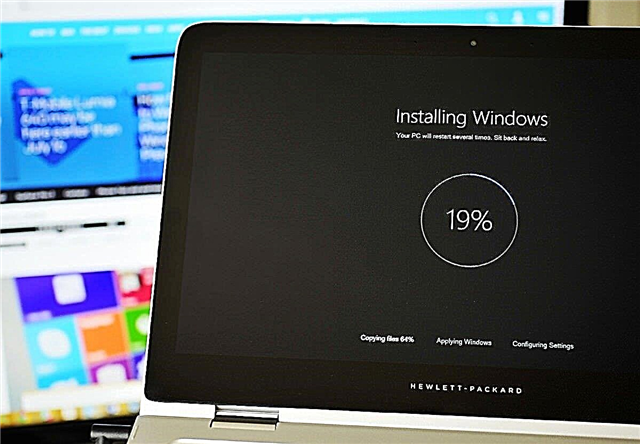
Pwosesis enstalasyon an ka pran nenpòt kote nan dis minit a plizyè èdtan.
Ki vèsyon nan sistèm nan yo chwazi
Vèsyon nan sistèm lan yo divize an kat kalite: lakay ou, pwofesyonèl, antrepriz ak pou edikasyon òganizasyon. Nan non yo li vin klè ki vèsyon ki gen entansyon pou moun:
- lakay - pou pifò itilizatè ki pa travay ak pwogram pwofesyonèl epi yo pa konprann anviwònman yo fon nan sistèm lan;
- pwofesyonèl - pou moun ki gen pou itilize pwogram pwofesyonèl ak travay avèk anviwònman sistèm;
- antrepriz - pou konpayi, depi li gen kapasite nan configured aksè pataje, aktive plizyè òdinatè ak yon sèl kle, jere tout òdinatè nan konpayi an soti nan yon òdinatè prensipal, elatriye;
- pou òganizasyon edikatif - pou lekòl, inivèsite, kolèj, elatriye vèsyon an gen karakteristik pwòp li yo ki fè li posib senplifye travay la ak sistèm nan enstitisyon ki anwo yo.
Epitou, vèsyon ki anwo yo yo divize an de gwoup: 32-ti jan ak 64-ti jan. Premye gwoup la se 32-ti jan, reasigné pou processeurs sèl-nwayo, men li kapab tou dwe enstale sou yon processeur doub-nwayo, men Lè sa a, youn nan nwayo li yo pa pral itilize. Dezyèm gwoup la - 64-ti jan, ki fèt pou double-nwayo processeurs, pèmèt ou sèvi ak tout pouvwa yo nan fòm lan nan de am.
Preparasyon pou etap: kreye medya nan liy lan lòd (flash kondwi oswa ki gen kapasite)
Enstale oswa mete ajou sistèm nan, ou pral bezwen yon imaj ak yon nouvo vèsyon an Windows. Li kapab telechaje nan sit entènèt ofisyèl la Microsoft (
//www.microsoft.com/ru-ru/software-download/windows10) oswa, sou pwòp risk ou, ki soti nan resous twazyèm pati.

Download zouti enstalasyon an nan sit ofisyèl la
Gen plizyè fason pou enstale oswa ajou nan yon nouvo sistèm opere, men pi fasil ak pi pratik la nan yo se kreye medya enstalasyon ak bòt soti nan li. Ou ka fè sa lè l sèvi avèk pwogram ofisyèl la soti nan Microsoft, ki ou ka telechaje soti nan lyen ki pi wo a.
Mwayen nan depo sou ki ou pral sove imaj la dwe konplètman vid, fòma nan fòma FAT32 epi yo gen omwen 4 GB nan memwa. Si youn nan kondisyon ki anwo yo pa satisfè, kreye medya enstalasyon pral febli. Ou ka itilize kondui flash, microSD oswa kondui kòm medya.
Si ou vle sèvi ak yon imaj ofisyèl nan sistèm nan fonksyone, Lè sa a, ou gen yo kreye medya yo enstalasyon pa nan pwogram estanda a soti nan Microsoft, men lè l sèvi avèk liy lan lòd:
- Baze sou lefèt ke ou te prepare medya yo an davans, se sa ki, libere moute yon kote sou li epi li fòma li, nou pral imedyatman kòmanse pa konvèti l 'nan medya enstalasyon. Kouri liy kòmandman an kòm administratè.

Kouri liy kòmandman an kòm administratè
- Kouri bootsect / nt60 X: lòd la yo asiyen estati a enstalasyon nan medya yo. X nan lòd sa a ranplase non medya yo asiyen li nan sistèm lan. Ka non an ka wè sou paj prensipal la nan Explorer, li konsiste de yon lèt.

Kouri bootsect / nt60 X lòd pou kreye medya démarrage
- Koulye a, mòn imaj la pre-telechaje sou medya yo enstalasyon nou te kreye. Si ou chanje soti nan fenèt 8, ou ka fè sa a pa vle di estanda pa klike sou bò dwat sou imaj la ak chwazi "Mount" atik la. Si w ap deplase soti nan yon vèsyon ki pi gran nan sistèm lan, Lè sa a, sèvi ak pwogram nan UltraISO twazyèm-pati, li se gratis ak entwisyon yo itilize. Yon fwa imaj la monte sou medya yo, ou ka kontinye ak enstalasyon sistèm lan.

Monte imaj la sistèm sou medya yo
Netwaye enstalasyon nan Windows 10
Ou ka enstale Windows 10 sou nenpòt òdinatè ki ranpli kondisyon ki pi wo yo minimòm. Ou ka enstale sou laptops, ki gen ladan soti nan konpayi tankou Lenovo, Asus, HP, Acer ak lòt moun. Pou kèk kalite òdinatè, gen kèk karakteristik nan enstalasyon Windows, jan sa dekri nan paragraf sa yo nan atik la, li yo anvan yo kontinye ak enstalasyon an, si ou se yon pati nan yon gwoup òdinatè espesyal.
- Pwosesis enstalasyon an kòmanse ak lefèt ke ou insert medya yo enstalasyon pre-kreye nan pò a, sèlman apre yo fin ki fèmen òdinatè a, kòmanse vire l 'sou, epi le pli vit ke pwosesis la kòmanse kòmanse, peze kle a efase sou klavye a plizyè fwa jiskaske ou antre nan BIOS la. Kle a ka diferan de Efase, ki pral itilize nan ka ou a, depann sou modèl la nan mèr la, men ou ka konprann sa a pa èd la nan fòm lan nan yon nòt anba paj ki parèt lè ou vire sou òdinatè la.

Peze kle a Delete pou antre nan BIOS la
- Ale nan BIOS la, ale nan seksyon "bòt" oswa bòt si w ap fè fas ak yon vèsyon ki pa Ris la BIOS la.

Ale nan seksyon bòt la
- Pa default, òdinatè a vire sou soti nan kondwi a difisil, kidonk si ou pa chanje lòd la bòt, medya yo enstalasyon yo ap rete rès ak sistèm lan pral bòt nan mòd nòmal. Se poutèt sa, pandan ke yo nan seksyon an bòt, enstale medya yo enstalasyon an plas an premye pou ke download an kòmanse soti nan li.

Mete medya an premye nan lòd bòt.
- Sove anviwònman yo chanje ak sòti BIOS la, òdinatè a ap vire sou otomatikman.

Chwazi fonksyon an Sove ak Sòti
- Pwosesis enstalasyon an kòmanse ak yon mesaj akeyi, chwazi lang lan pou koòdone a ak metòd D ', osi byen ke fòma a nan tan an ou nan.

Chwazi lang lan nan koòdone a, metòd D ', fòma tan
- Konfime ke ou vle ale nan pwosedi a pa klike sou bouton "Enstale".

Klike sou bouton "Enstale"
- Si ou gen yon kle lisans, epi ou vle antre nan li touswit, Lè sa a, fè li. Sinon, klike sou "Mwen pa gen yon pwodwi kle" bouton yo sote etap sa a. Li se pi bon antre nan kle a ak aktive sistèm nan apre enstalasyon, depi si ou fè sa pandan li, Lè sa a, erè ka rive.

Antre nan kle lisans lan oswa sote etap la
- Si ou te kreye yon medya ak plizyè varyant nan sistèm lan ak pa t 'antre nan kle a nan etap anvan an, Lè sa a, ou pral wè yon fenèt ak yon chwa nan vèsyon. Chwazi youn nan edisyon yo pwopoze yo epi kontinye nan pwochen etap la.

Chwazi ki Windows enstale
- Li ak aksepte akò a lisans estanda.

Nou aksepte akò lisans lan
- Koulye a, chwazi youn nan opsyon sa yo enstalasyon - aktyalizasyon oswa manyèl enstalasyon. Premye opsyon a pral pèmèt ou pa pèdi lisans lan si vèsyon anvan ou nan sistèm opere ak ki w ap mete ajou te aktive. Epitou, lè mete yo ajou nan yon òdinatè, ni dosye, ni pwogram, ni nenpòt lòt dosye enstale yo efase. Men, si ou vle enstale sistèm lan nan grate yo nan lòd pou fè pou evite erè, osi byen ke fòma ak kòrèkteman répartir partisyon yo ki gen kapasite, Lè sa a, chwazi enstalasyon manyèl. Avèk enstalasyon manyèl, ou ka sove sèlman done ki pa sou patisyon prensipal la, ki se, sou D, E, disk F, elatriye.

Chwazi kijan ou vle enstale sistèm lan
- Aktyalizasyon a pran plas otomatikman, se konsa nou pa pral konsidere li. Si ou te chwazi manyèl enstalasyon, Lè sa a, ou gen yon lis Partitions. Klike sou bouton "Disk Settings".

Klike sou bouton "Disk Settings"
- Pou distribye espas ant disk yo, efase youn nan tout partisyon yo, epi klike sou bouton "Kreye" epi distribye espas ki pa asosye yo. Pou patisyon prensipal la, bay omwen 40 GB, men de preferans plis, ak tout lòt bagay - pou youn oswa plis partisyon adisyonèl.

Espesifye volim nan epi klike sou bouton "Kreye" pou kreye yon seksyon
- Seksyon nan ti gen dosye pou rekiperasyon sistèm ak Rollback. Si ou definitivman pa bezwen yo, Lè sa a, ou ka efase li.

Klike sou "Efase" bouton an efase seksyon an
- Pou enstale sistèm lan, ou bezwen fòma patisyon an sou ki ou vle mete li. Ou pa kapab efase oswa fòma patisyon an ak sistèm nan fin vye granmoun, men enstale youn nan nouvo sou yon lòt fòma patisyon. Nan ka sa a, ou pral gen de sistèm enstale, chwa ki genyen ant ki pral fèt lè ou vire sou òdinatè a.

Fòma patisyon an pou enstale eksplwatasyon sou li
- Apre ou te chwazi yon kondwi pou sistèm lan ak te deplase sou pwochen etap la, enstalasyon yo ap kòmanse. Rete tann jiskaske pwosesis la fini, li ka dire de dis minit a plizyè èdtan. Nan okenn ka pa entèwonp li jiskaske ou asire w ke li se jele. Chans ke li pral friz anpil piti anpil.

Sistèm te kòmanse enstale
- Apre w fin ranpli enstalasyon inisyal la, pwosesis preparatwa a ap kòmanse, li ta dwe pa entewonp tou.

Nou ap tann pou fini nan preparasyon
Videyo leson: ki jan yo enstale eksplwatasyon an sou yon laptop
//youtube.com/watch?v=QGg6oJL8PKA
Premye konfigirasyon
Apre òdinatè a pare, konfigirasyon inisyal la ap kòmanse:
- Chwazi rejyon kote w ye kounye a.

Endike kote ou ye a
- Chwazi ki Layout ou vle travay sou, gen plis chans sou Ris.

Chwazi layout prensipal la
- Layout nan dezyèm pa ka ajoute si li se ase pou ou Ris ak angle, prezan pa default.

Nou mete yon layout adisyonèl oswa sote yon etap
- Log in nan kont Microsoft ou a, si ou genyen li ak yon koneksyon entènèt, otreman ale nan kreye yon kont lokal yo. Dosye lokal la ou te kreye ap gen dwa administratè, depi li se youn nan sèlman, epi, kòmsadwa, youn prensipal la.

Konekte oswa kreye yon kont lokal
- Pèmèt oswa enfim itilize itilizatè nwaj yo.

Vire sync nwaj sou oswa koupe
- Ajiste anviwònman konfidansyalite pou tèt ou, aktive sa ou panse ki nesesè, ak disoud fonksyon sa yo ke ou pa bezwen.

Mete anviwònman sou vi prive
- Koulye a, sistèm lan ap kòmanse ekonomize anviwònman ak enstale du. Rete tann jiskaske li fè sa, pa entèwonp pwosesis la.

Nou ap tann pou sistèm lan pou aplike pou anviwònman yo.
- Fè, Windows konfigirasyon ak enstale, ou ka kòmanse itilize li epi ajoute pwogram twazyèm-pati.

Fè, Windows enstale.
Amelyore nan Windows 10 nan pwogram lan
Si ou pa vle fè yon enstalasyon manyèl, ou ka imedyatman ajou ak nouvo sistèm lan san yo pa kreye yon enstalasyon flash kondwi oswa ki gen kapasite. Pou fè sa, swiv etap sa yo:
- Download ofisyèl pwogram nan Microsoft (//www.microsoft.com/en-us/software-download/windows10) epi kouri li.

Download pwogram lan nan sit ofisyèl la
- Lè yo mande ki sa ou vle fè, chwazi "Mizajou òdinatè sa a" epi kontinye nan pwochen etap la.

Nou chwazi metòd "Mizajou òdinatè sa a"
- Tann pou sistèm lan bòt. Asire ke òdinatè w lan gen yon koneksyon entènèt ki estab.

Nou ap tann pou download nan dosye sistèm
- Make kare a ke ou vle enstale sistèm ki telechaje a, ak atik la "Sere done pèsonèl ak aplikasyon" si ou vle kite enfòmasyon sou òdinatè a.

Chwazi si wi ou non pou konsève pou done ou a oswa ou pa
- Kòmanse enstalasyon an pa klike sou "Enstale" bouton an.

Klike sou bouton "Enstale"
- Tann pou sistèm lan mete ajou otomatikman. Nan okenn ka pa entèwonp pwosesis la, otreman ensidan an nan erè pa ka evite.

Nou rete tann jiskaske eksplwatasyon an mete ajou
Tèm aktyalizasyon gratis
Apre 29 jiyè a, ou ka toujou ajou nan nouvo sistèm lan ofisyèlman pou gratis lè l sèvi avèk metòd yo dekri pi wo a. Pandan enstalasyon, ou sote "Antre lisans ou kle" etap yo e yo kontinye pwosesis la. Sèlman negatif la, sistèm lan ap rete inaktif, kidonk li pral sijè a kèk restriksyon ki afekte kapasite nan chanje koòdone a.

Sistèm enstale men pa aktive
Karakteristik lè enstale sou òdinatè ak UEFI
Mòd UEFI se yon vèsyon BIOS avanse, li fè diferans ak modèn konsepsyon li yo, sourit ak sipò touchpad. Si mèr ou sipòte BIOS la UEFI, Lè sa a, gen yon diferans pandan pwosesis la enstalasyon - lè chanje lòd la bòt soti nan ki gen kapasite a difisil nan medya yo enstalasyon, ou dwe premye plas non sèlman non an nan mwayen an, men non li kòmanse ak pawòl Bondye a UEFI: "Non. konpayi asirans. " Sou sa a, tout diferans ki genyen nan fen enstalasyon an.
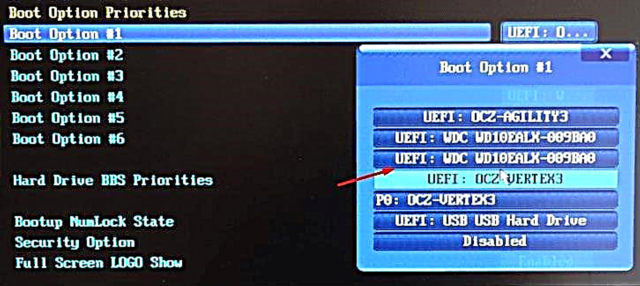
Chwazi medya enstalasyon ak pawòl UEFI nan non an
Karakteristik nan enstalasyon sou yon kondwi SSD
Si ou enstale sistèm lan pa sou yon kondwi difisil, men sou yon kondwi SSD, Lè sa a, obsève de kondisyon sa yo:
- Anvan w enstale nan BIOS oswa UEFI, chanje mòd òdinatè a soti nan IDE ak ACHI. Sa a se yon avantou, depi si li pa respekte, anpil fonksyon nan ki gen kapasite a pral disponib, li ka pa travay kòrèkteman.

Chwazi mòd ACHI
- Pandan moun ki jwe wòl la, kite 10-15% volim yo pa asepte. Sa a se si ou vle, men akòz fason an espesifik ki gen kapasite a ap travay, li ka pwolonje lavi li pa kèk tan.
Etap ki rete yo lè enstale sou yon kondwi SSD yo pa diferan de enstale sou yon kondwi difisil. Remake byen ke nan vèsyon anvan nan sistèm lan li te nesesè yo enfim ak configured kèk fonksyon konsa yo pa kraze ki gen kapasite a, men nan nouvo Windows sa a pa ta dwe fè, depi tout bagay ki deja blese ki gen kapasite a kounye a ap travay optimize li.
Ki jan yo enstale sistèm lan sou tablèt ak telefòn
Ou kapab tou mete ajou konprime ou soti nan fenèt 8 a dizyèm vèsyon an lè l sèvi avèk pwogram nan estanda nan Microsoft (
//www.microsoft.com/en-us/software-download/windows10). Tout etap yo ajou yo idantik ak etap sa yo ki dekri anwo a nan "Upgrade nan Windows 10 nan pwogram nan" pou òdinatè ak laptops.

Amelyore fenèt 8 nan Windows 10
Mete ajou telefòn lan seri Lumia fè lè l sèvi avèk yon aplikasyon estanda telechaje nan magazen an Windows, yo rele Mizajou Konseye.
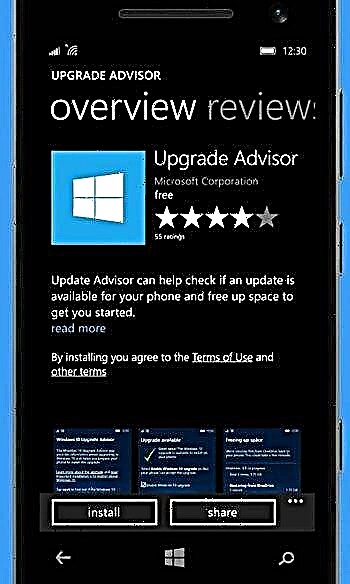
Mete ajou telefòn ou nan Mizajou Avize
Si ou vle fè enstalasyon an nan grafik lè l sèvi avèk kondwi a enstalasyon flash flash, Lè sa a, ou pral bezwen yon adaptè soti nan opinyon an sou telefòn la nan pò a USB. Tout lòt aksyon yo sanble ak sa ki dekri anwo pou òdinatè a.

Nou itilize yon adaptè yo enstale soti nan yon kondwi flash
Pou enstale Windows 10 sou android ou gen pou itilize Emulation.
Ou ka enstale nouvo sistèm lan sou òdinatè, laptops, tablèt ak telefòn. Gen de fason - mete ajou ak manyèl enstalasyon. Bagay pwensipal lan se byen prepare medya yo, configured BIOS la oswa UEFI epi ale nan pwosesis la aktyalizasyon oswa, li te gen fòma ak distribue partisyon yo ki gen kapasite, fè yon enstalasyon manyèl.













































